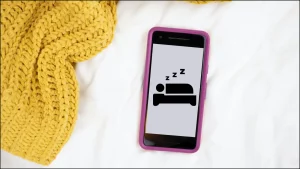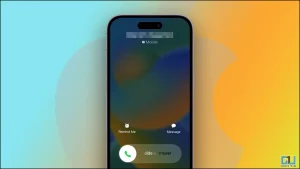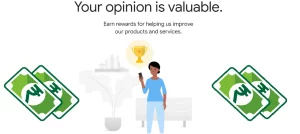Windows, Mac, Linux 기반 컴퓨터 또는 스마트폰에서 로지텍 키보드를 사용하는 분이라면 누구나 한 번쯤은 경험해 보셨을 것입니다. 어느 날 갑자기 시작 키와 Alt 키의 기능이 바뀐 것을 발견했습니다. 즉, 시작 키를 누르면 Alt 키로 작동하고 그 반대의 경우도 마찬가지입니다. 이것은 하나의 예일 뿐이며, 갑자기 기능이 바뀐 키가 더 있을 수 있습니다. 오늘은 로지텍 키보드에서 Alt 키와 시작 키가 바뀐 문제를 해결하는 몇 가지 방법을 공유해 드리겠습니다.
또한, 로지텍 마우스와 키보드가 Mac에 연결되지 않는 문제를 해결하는 3가지 방법도 읽어보세요.
Alt 및 Shift 키 스왑을 수정하는 방법
목차
로지텍 키보드에서 바뀐 키를 수정하는 방법에는 여러 가지가 있습니다. 유선 키보드든 무선 키보드든 대부분의 로지텍 키보드에서 아래에 언급된 방법을 사용할 수 있습니다. 저희의 경우 로지텍 K480을 사용했지만, 이 방법은 다른 모델에서도 작동합니다:
- 로지텍 MX 키 미니
- Mac용 MX 키 미니
- 비즈니스용 로지텍 MX 키
- 비즈니스용 ERGO K860 스플릿
- 로지텍 팝 키
- K580 슬림 멀티 디바이스
- 로지텍 K375S 멀티 디바이스
- K380 멀티 디바이스
- 로지텍 MX 키
또한, 시스템에서 허용하는 최대치를 넘어 Mac에서 마우스 감도를 높이는 2가지 방법도 읽어보세요.
온스크린 키보드 확인
키 스왑 문제는 하드웨어 문제가 아니라 컴퓨터의 소프트웨어 문제일 수 있습니다. 이를 확인하려면 온스크린 키보드를 사용하여 터치패드나 마우스로 바뀐 키를 클릭하면 됩니다. 키가 정상적으로 작동한다면 키보드 하드웨어에 문제가 있는 것이고, 키가 정상적으로 작동하지 않는다면 컴퓨터 소프트웨어에 문제가 있는 것입니다.
물리적 스왑 확인
계속 진행하기 전에 키보드의 키를 물리적으로 바꿔서 누군가 장난을 치는 것은 아닌지 확인하세요. 모든 키가 키보드의 올바른 위치에 있는지 확인하고 확인합니다.
또한, Microsoft Teams에서 생산성을 높이는 21가지 키보드 단축키를 읽어보세요.
실수로 누른 키 확인
로지텍 키보드에서 실수로 잘못된 OS 연결 버튼을 눌렀을 가능성이 높습니다. 이 경우 키보드가 Windows 컴퓨터에서 macOS 모드로 작동하며, 그 반대의 경우도 마찬가지입니다. 이 문제를 해결하려면 키보드의 OS 모드를 변경하면 키가 원래 상태로 리버스 스왑됩니다.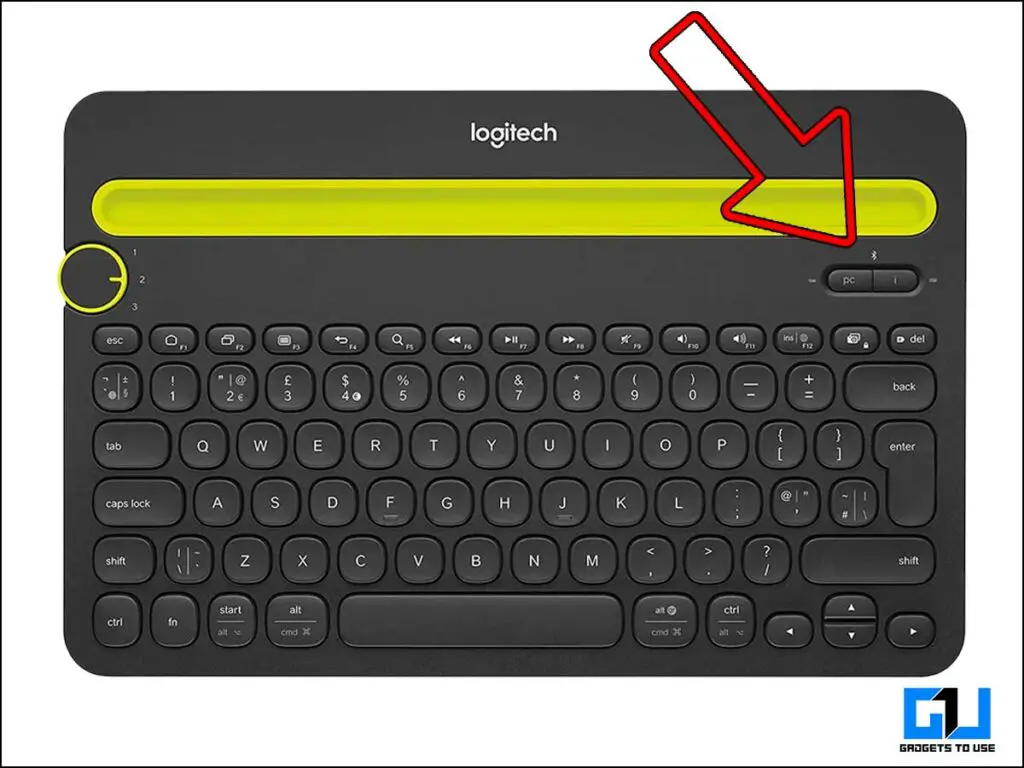
키보드 페어링 해제 및 재페어링하기
로지텍 키보드의 키가 바뀐 문제를 해결하는 또 다른 방법은 Bluetooth 키보드의 페어링을 해제하고 Windows, Mac, Linux 컴퓨터 또는 스마트폰과 다시 페어링하는 것입니다. 지난번에 페어링하는 동안 실수가 발생했을 가능성이 있습니다.
또한 휴대폰을 Android TV용 마우스 및 키보드로 사용하는 3가지 방법도 읽어 보세요.
유니파잉 소프트웨어 다시 연결하기
로지텍 키보드가 통합 키(USB 키)를 통한 블루투스 연결을 사용하는 경우. 그런 다음 키보드를 키에 다시 연결하고 통합 소프트웨어가 제대로 작동하는지 확인할 수 있습니다. 통합 소프트웨어에 사용 가능한 모든 업데이트를 완료합니다. 업데이트가 완료되면 사용 중인 OS에 따라 키보드의 다음 키를 길게 누릅니다.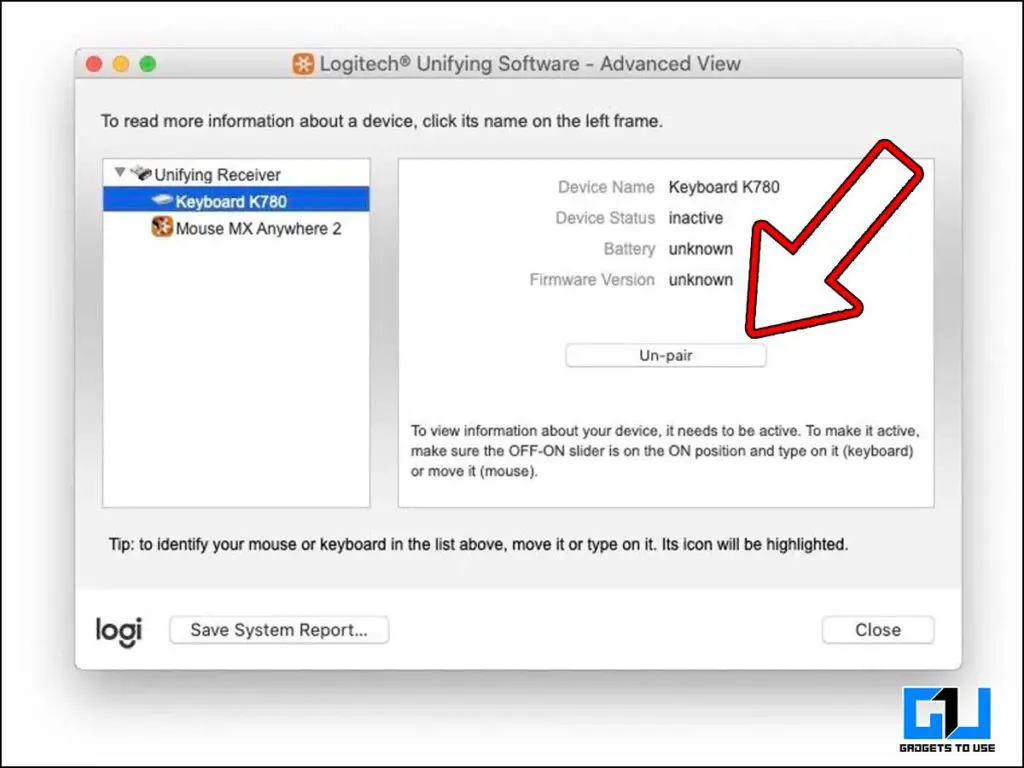
Mac: 기능 키(Fn) + O(0이 아님)를 3초간 누릅니다.
Windows: 기능 키(Fn) + P를 3초간 누릅니다.
언어 설정에서 키 스왑 수정
컴퓨터에서 키 스왑 문제를 해결하는 또 다른 빠른 해결책은 언어 설정을 확인하는 것입니다. 컴퓨터의 언어 설정으로 이동하여 필요하지 않거나 불필요한 언어를 모두 제거합니다. 일부 언어는 키보드의 레이아웃을 변경할 수 있습니다.
레지스트리에서 키 스왑 수정하기
타사 도구 및 소프트웨어를 사용하여 Windows에서 특정 키를 다시 매핑하거나 비활성화할 수 있는 옵션이 있습니다. 일부 조직에서는 IT 관리자가 조직의 작업 환경에 맞게 일부 키를 다시 매핑하거나 비활성화하기도 합니다. IT 관리자가 이러한 작업을 수행했는지 여부는 Regedit 메뉴를 통해 확인할 수 있습니다.
- RUN을 실행하고 “Regedit”을 입력합니다.
- “
HKEY_LOCAL_MACHINE\SYSTEM\CurrentControlSet\Control\Keyboard Layout“. - “Scancode Map”이라는 이름의 항목이 있는지 확인합니다.

이러한 항목을 발견하면 해당 항목을 삭제하고 Windows 컴퓨터를 다시 시작하면 문제를 해결할 수 있습니다(만일을 대비하여 Scancode Map 항목의 백업을 만들어 두세요). 이러한 항목을 찾지 못하면 IT 관리자가 키를 교체하지 않았다는 뜻입니다.
BIOS에서 키 스왑 수정
컴퓨터의 기능 키와 제어 키의 기능이 바뀐 경우, BIOS 메뉴를 빠르게 확인하면 문제가 해결될 수 있습니다. Windows에서는 컴퓨터/노트북의 BIOS 메뉴를 사용하여 기능 및 제어 키를 바꿀 수 있습니다. 이러한 경우 BIOS 메뉴에서 토글을 비활성화하면 문제가 해결됩니다.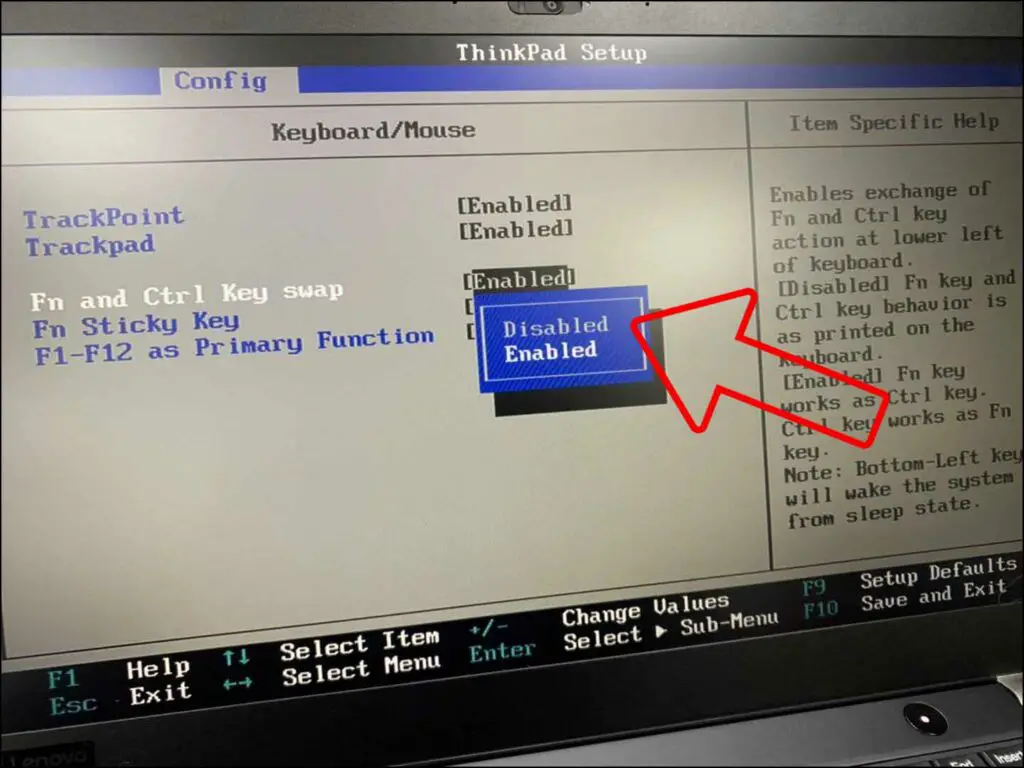
마무리
유선 및 무선 키보드 모두에서 로지텍 키보드의 alt 및 시작 키 스왑 문제를 해결하는 알려진 모든 해결 방법을 나열해 보았습니다. 더 복잡한 해결 방법을 시도하기 전에 쉬운 해결 방법을 먼저 시도해 보세요. 또한 문제를 해결할 수 있는 다른 해결책을 찾으면 언제든지 저희에게 편지를 보내주시면 목록에 추가하겠습니다. 더 많은 팁과 요령을 기대해 주세요.